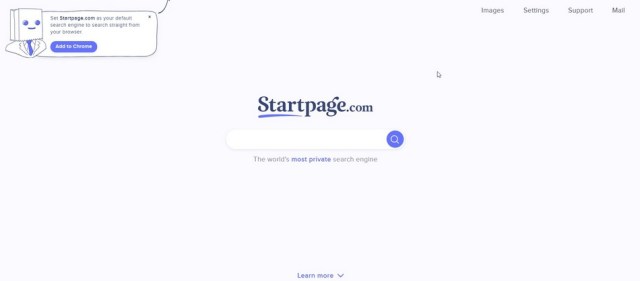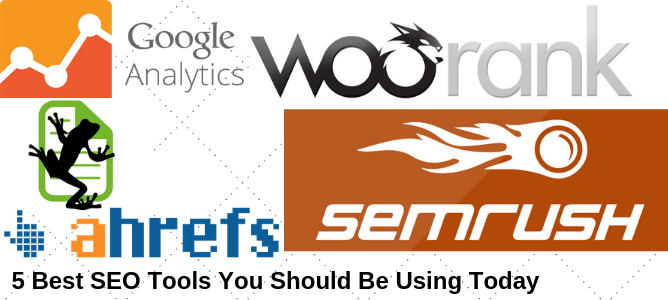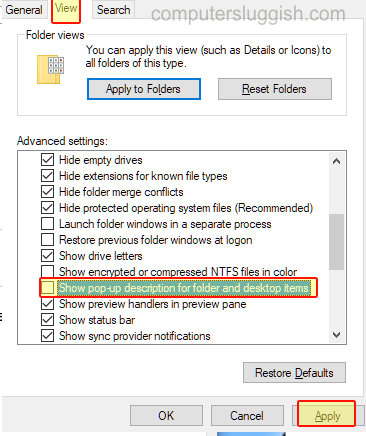
Отключение описания файлов и папок на компьютере или ноутбуке с Windows 10
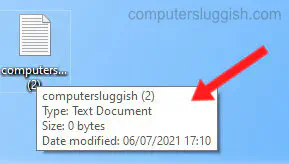
Содержание
В этой статье мы расскажем вам, как отключить описание, которое появляется при наведении курсора мыши на файл или папку в течение нескольких секунд.
Описание обычно дает вам информацию о файле или папке, такую как: тип, дата модификации, размер и т.д. Ниже мы перечислили шаги по удалению всплывающего описания.
Как отключить всплывающие уведомления о файлах и папках: 1. Откройте File Explorer
- Разверните верхнюю ленту, нажав на маленькую стрелку в правом верхнем углу > Нажмите на Вид > Нажмите » Параметры «
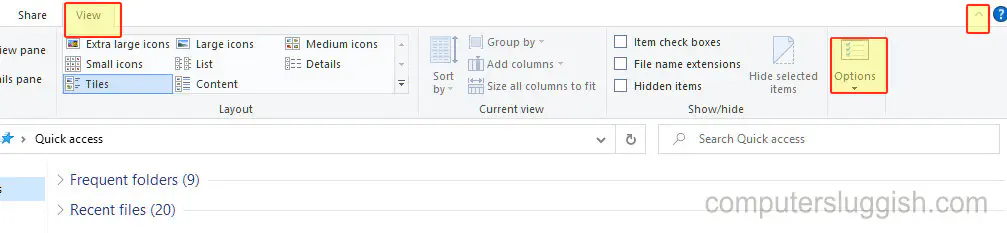
- Нажмите на вкладку » Вид » > Теперь снимите галочку с пункта » Показывать всплывающее описание для папок и элементов рабочего стола » > Нажмите Применить
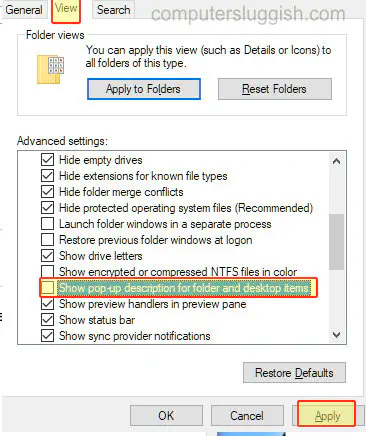
Вот так просто можно отключить описание для файлов и папок, которое появляется при наведении на них курсора в Windows 10. Вы можете легко включить его снова, выполнив описанные выше действия и установив флажок » Показывать всплывающее описание для папок и элементов рабочего стола «
YouTube видео: Как отключить всплывающие описания для файлов и папок в Windows 10
Вопросы и ответы по теме: “Как отключить всплывающие описания для файлов и папок в Windows 10”
Как отключить всплывающие подсказки в Windows 10?
Чтобы отключить советы такого рода в Windows 10, выполните следующие действия. Перейдите к Система -> Уведомления и действия. С правой стороны найдите опцию под названием “Показывать советы, подсказки и рекомендации при использовании Windows”. Передвиньте ползунок в положение Откл.
Как отключить всплывающие подсказки на кнопках панели задач?
**Метод 1:**1. Выполнить “gpedit.msc” 2. Перейти Конфигурация пользователья, административные шаблоны, меню пуск - панель задач 3. Найдите “Выключить Taskbar Thumbnails” 4. Выберите “включено” и нажмите “Применить ” и “OK”.
Как отключить всплывающие подсказки?
Как отключить показ популярных запросов в **подсказках**1. На телефоне или планшете Android откройте приложение Google. . 2. В правом верхнем углу экрана нажмите на значок профиля Настройки Общие. 3. Отключите функцию Автозаполнение с учетом популярных запросов.
Как отключить всплывающие подсказки в Windows 7?
**Теперь перейдите в раздел Конфигурация пользователя > Административные шаблоны > Меню Пуск и Панель задач.**1. Прокрутите правую панель до параметра Удалить всплывающие подсказки для элементов главного меню и дважды на нем щелкните. 2. В открывшемся окне выберите переключатель Включить и щелкните на кнопке ОК.
Что такое всплывающие подсказки?
Всплывающая подсказка — это краткое описание, которое обычно состоит всего из нескольких слов и отображается, когда пользователь задерживает указатель мыши на элементе управления или другом элементе пользовательского интерфейса, не нажимая кнопку мыши.
Как убрать подсказки при нажатии на Alt?
**Отображение и скрытие всплывающих **подсказок****1. Откройте вкладку Файл. 2. Выберите Параметры. 3. Откройте разделОбщие. 4. В разделе Параметры пользовательского интерфейса в списке Стиль всплывающих подсказок выберите нужный параметр. Показывать расширенные всплывающие подсказки.
Посмотрите наши последние сообщения: * Как удалить Messenger в Windows 10
- Back 4 Blood Улучшение производительности на ПК с Windows 10
- Установка последних драйверов NVIDIA в Windows 11
- Back 4 Blood FIX Connection & Sign In Issues On Windows 10 PC
- Back 4 Blood PCУстранение сбоев и ошибок Лучшие 7 методов Windows 10